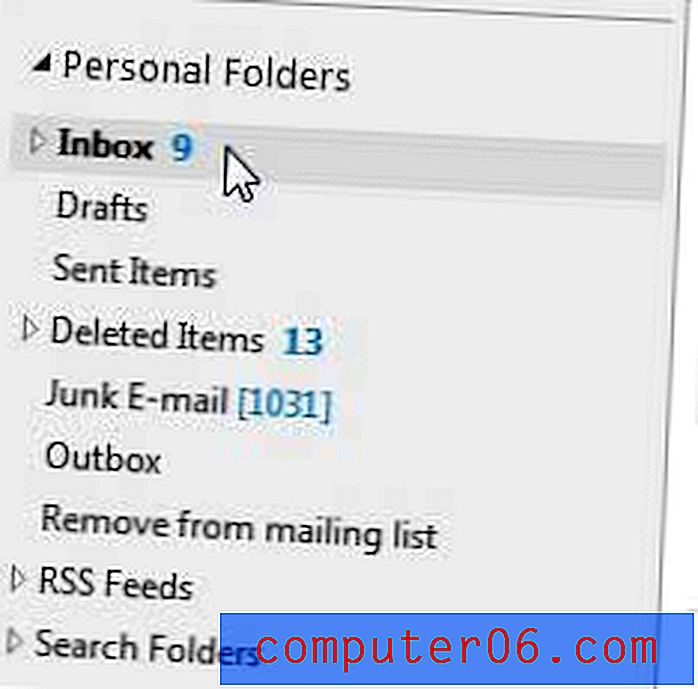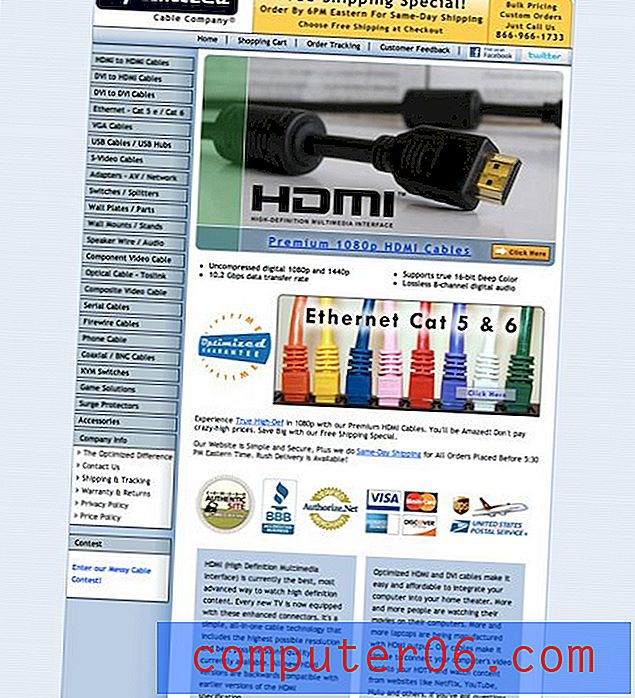Jak zobrazit hranice textu v aplikaci Word 2013
Dokument, který vidíte při prohlížení souboru v aplikaci Word 2013 v zobrazení Rozložení tisku, není ve skutečnosti reprezentativní pro prostor, do kterého můžete přidat obsah. Existují okraje, záhlaví a zápatí, které mohou snížit skutečné množství místa, které máte k dispozici pro obsah dokumentu.
Protože to může být problematické při vytváření určitých typů dokumentů, možná hledáte vizuální pomůcku, která vám pomůže lépe poznat, kolik stránky je možné upravit. Náš tutoriál níže vám ukáže, jak umístit tečkovanou hranici kolem oblasti obsahu dokumentu Word 2013, abyste viděli, které části stránky jsou použitelné pro tělo dokumentu.
Zobrazit tečkovanou čáru pro hranice obsahu v aplikaci Word 2013
Následující kroky v našem průvodci vám ukážou nastavení, které chcete změnit, aby se kolem oblasti obsahu dokumentu zobrazila tečkovaná čára. Toto je nastavení pro samotný program Word, takže se objeví u všech dokumentů, které otevřete v programu. Textová hranice se s dokumentem nevytiskne.
- Otevřete aplikaci Word 2013.
- V levém horním rohu okna klikněte na kartu Soubor .
- Klikněte na tlačítko Možnosti v dolní části sloupce na levé straně okna.
- Klepněte na kartu Upřesnit na levé straně okna Možnosti aplikace Word .
- Přejděte dolů do nabídky Zobrazit obsah dokumentu a zaškrtněte políčko vlevo od Zobrazit hranice textu . Klepnutím na tlačítko OK v dolní části okna provedete změny.

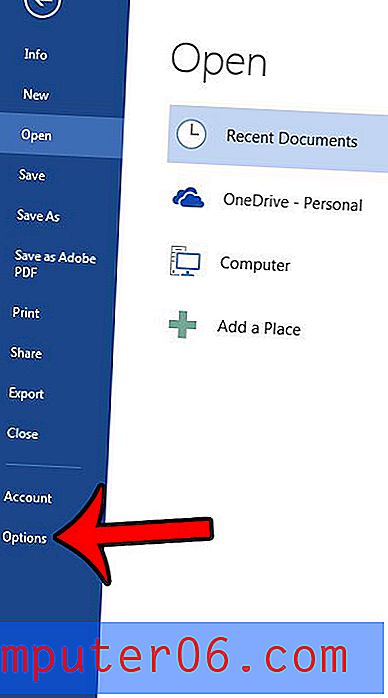
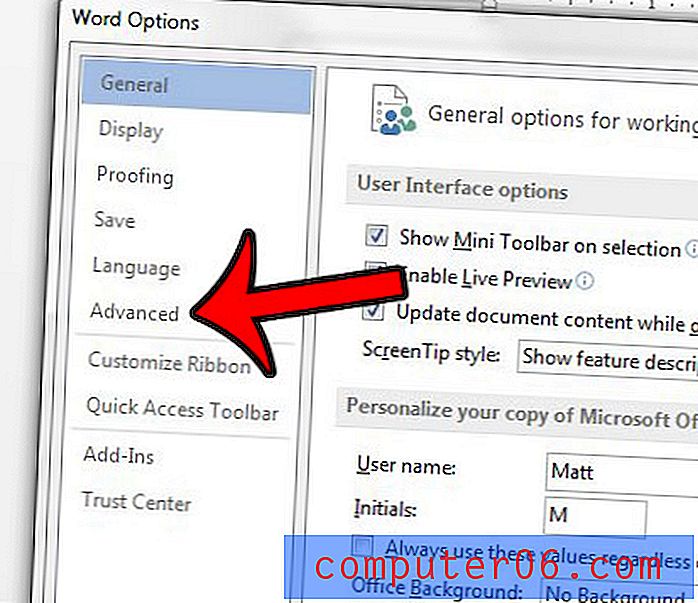
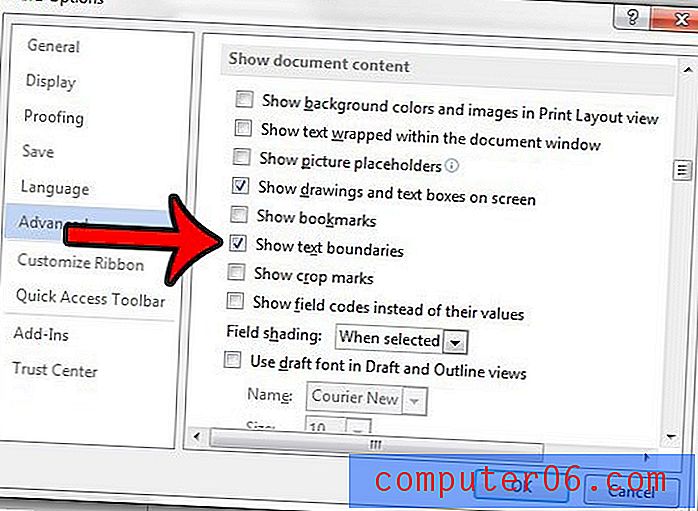
Nyní byste měli mít tečkovanou čáru obklopující oblast obsahu dokumentu. V prázdném dokumentu s výchozími okraji by měl vypadat podobně jako obrázek níže.
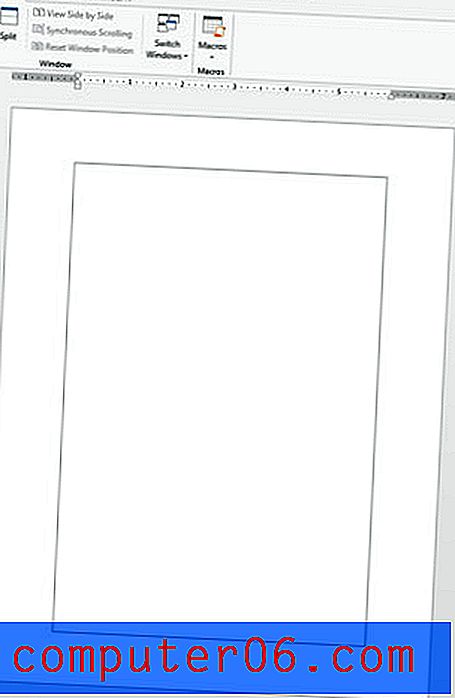
Do oblasti v horní části stránky můžete přidat obsah. Naučte se, jak přidat záhlaví v aplikaci Word 2013, a zadat informace, které se zobrazí v horní části každé stránky dokumentu, například číslo stránky nebo jméno autora.